複数のユーザーがグループ、コンタクトセンター、または代表番号に紐付いている場合、営業時間外や、通話を受けられるエージェントがいないときに受信した通話へ対応できるよう、共有番号のボイスメールへのアクセス権を付与することを推奨します。
以下のデスクフォンでは、グループボイスメール用のラインキーを設定できます:
Yealink T シリーズ
Poly VVX Obi シリーズ
Poly UCS シリーズ
グループ・コンタクトセンターへのユーザー追加
ユーザーにグループボイスメールをラインキーとして追加できるようにするには、まずそのユーザーを対象のグループのオペレーター、またはコンタクトセンターのエージェントとして追加する必要があります。
グループまたはコンタクトセンターにユーザーを追加するには:
管理者設定から [グループ] または [コンタクトセンター] を選択します。
対象のグループまたはコンタクトセンターを選択します。
グループの [オペレーターとデスクフォン] 、またはコンタクトセンターの [エージェントと管理者] に移動します。
検索バーに追加したいユーザーの名前を入力し、ユーザーを選択します。
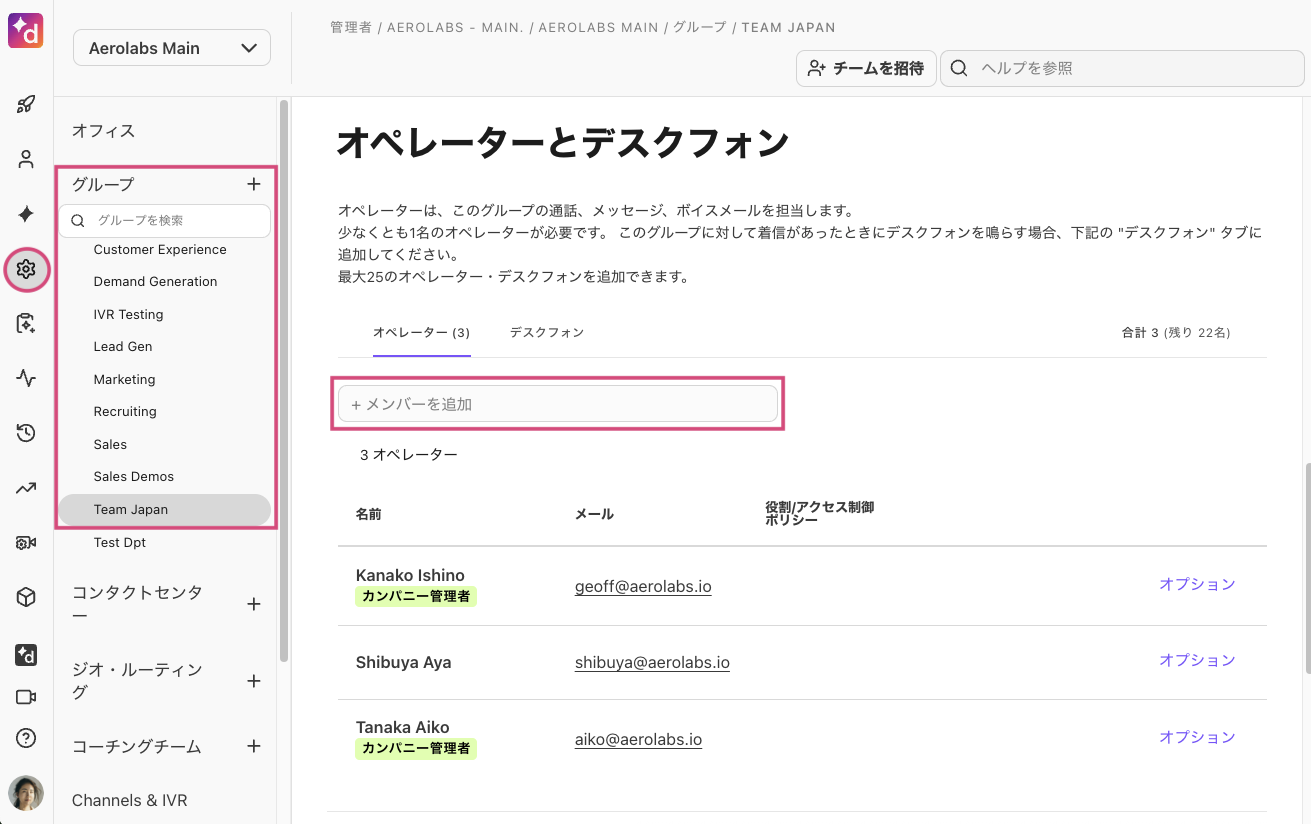
グループ・コンタクトセンターのボイスメール用ラインキーの追加
Dialpad でグループボイスメールを設定するには、2つのラインキーが必要です:
グループまたはコンタクトセンターの共有番号用のラインキー
上記の共有番号に関連付けられたグループボイスメール用のラインキー
Note
これらの番号をタブ表示の設定画面で構成する場合は、同じタブ内に配置する必要があります。
グループ・コンタクトセンターのボイスメール用ラインキーを追加するには:
管理者設定から [オフィス] > [デスクフォン] を選択します。
[ユーザーデスクフォン] タブでユーザーのデスクフォンを選択します。
[オプション] > [デスクフォンを設定] を選択します。
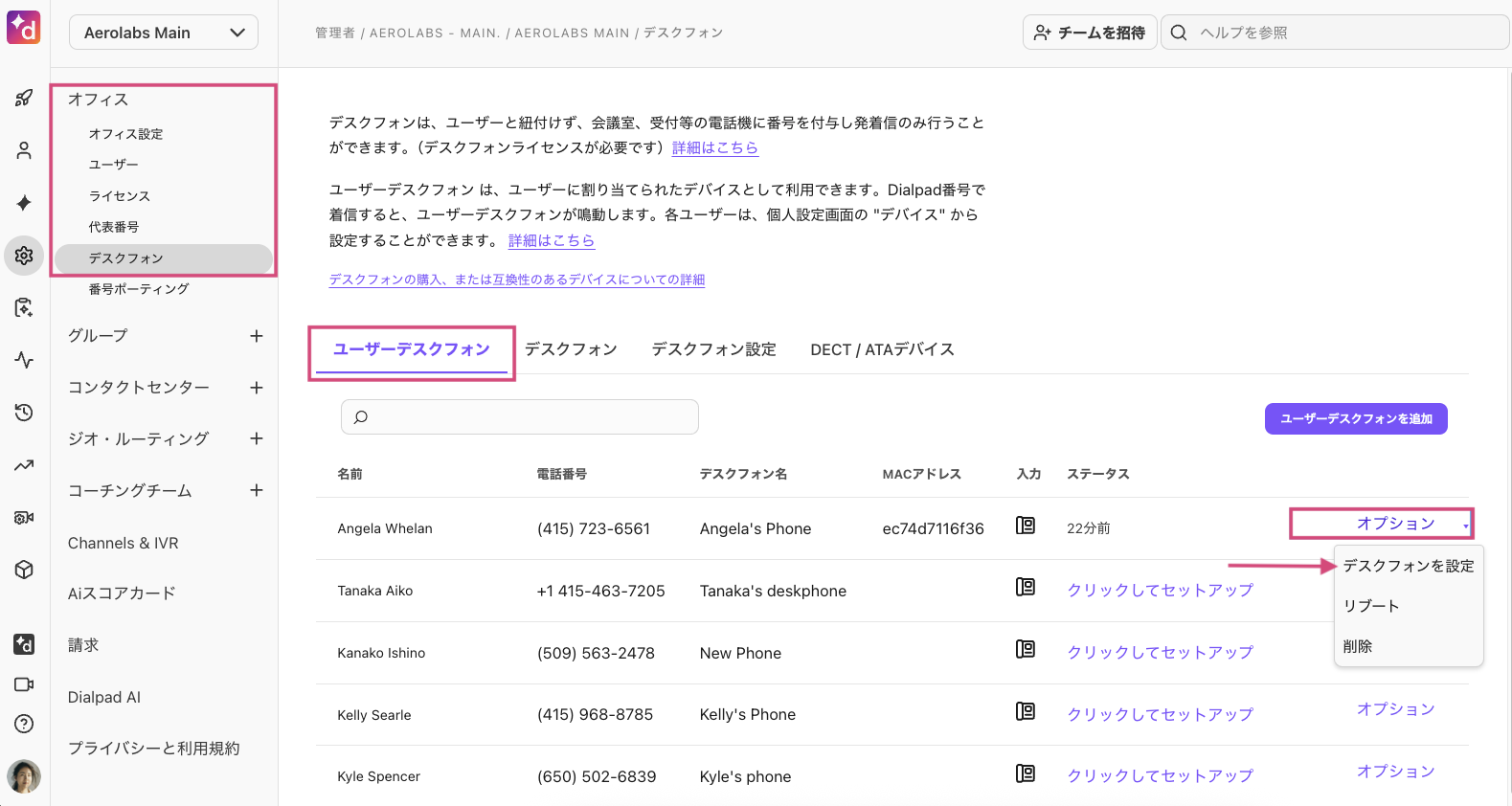
空いているラインキーの行で、[機能] 列から [Group Voicemail/グループボイスメール] を選択します。
[ユーザー / デスクフォン / グループ] 列で、対象のグループまたはコンタクトセンターを選択します。
[デバイスを更新] を選択します。
Tip
グループボイスメールのラインキーに加えて、グループの共有番号もラインキーとして追加することを推奨します。
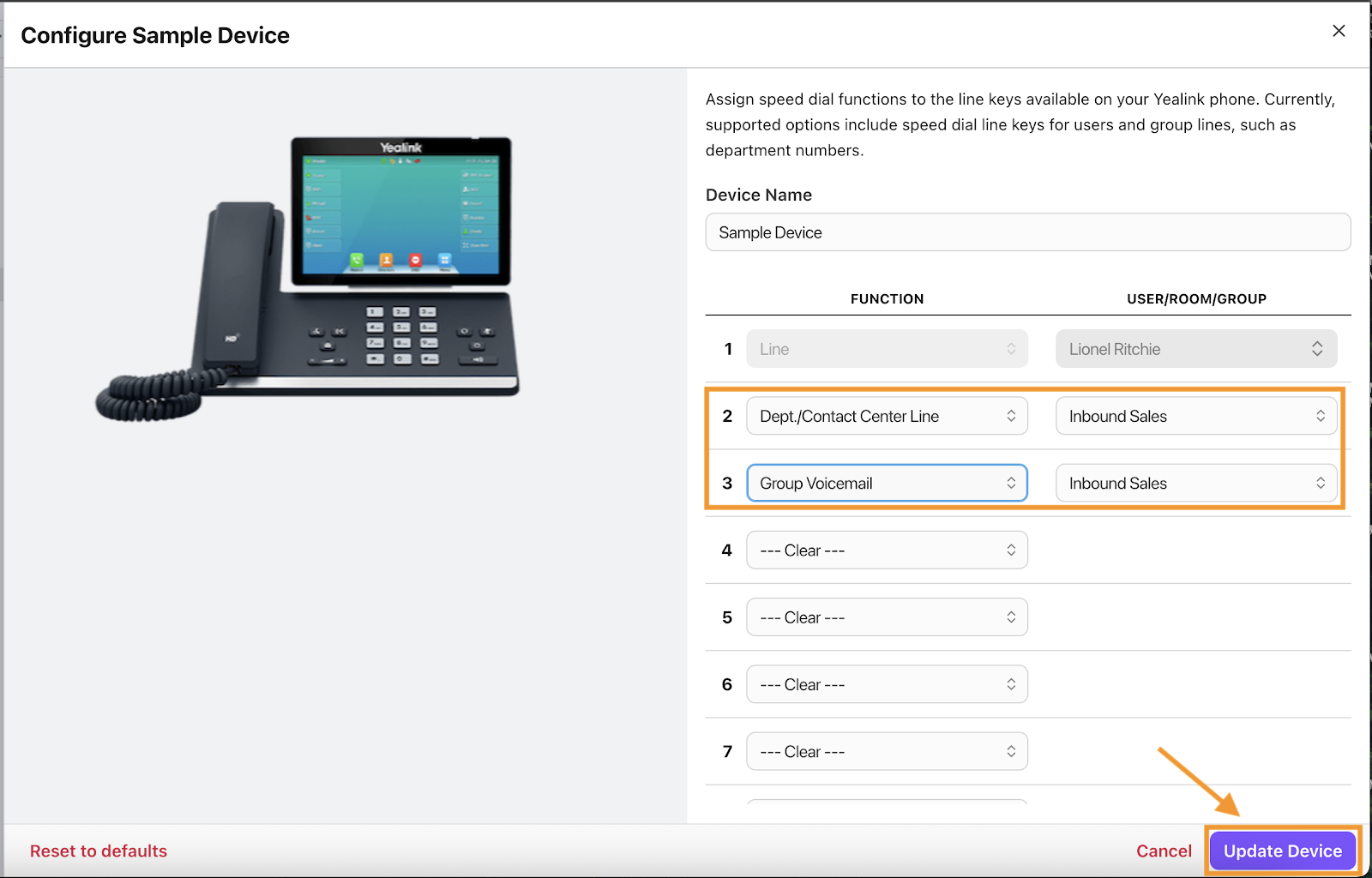
デスクフォンが再起動し、新しく設定されたラインキーがデスクフォンの画面に表示されます。